小清新,通过PS调出校园清新人像照片
来源:微博
作者:泡泡虾PHOTO
学习:13975人次
每次拿到照片的时候,我们要学会去观察照片,看看照片的问题在哪里,我们需要做哪些调色, 由原片可见,片子整体发灰,不是特别通透,片子的背景也比较泛黄,我们需要对颜色进行统一,一定要学会分析问题,思路比较关键,只有掌握好思路,才能调出好照片,不过具体还是需要通过实例来练习才可以,具体通过教程来学习一下吧。
效果图:
原图:
操作步骤:
原图问题分析
1、片子整体发灰,不透
2、片子的背景泛黄
3、人物肤色不统一,脏
4、人物形体局部需要液化 期望效果:清新透亮,人物干净,背景的颜色往青绿色去偏 备注:一定要会分析问题,思路明确很重要,知道问题所在只需要用工具去解决就行、切记不要死记教程中的参数,要学思路,理解为什么这么做 第一步: ACR导图一基础层次调整 勾选“删除色差”,可以一定程度上去除前期拍摄时片子产生的紫边或绿边 配置文件校正,在解决镜头产生畸变的同时,也会一定程度上去除片子四周的暗角
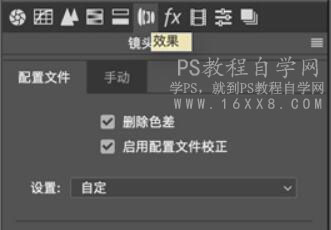
提亮阴影,让头发等暗部显示更多的细节
阴影提亮之后片子暗部会减少导致片子发灰,所以减黑色,让该暗的地方暗下去
去除薄雾:可以一定程度上去除片子灰的问题,我个人习惯会加一点
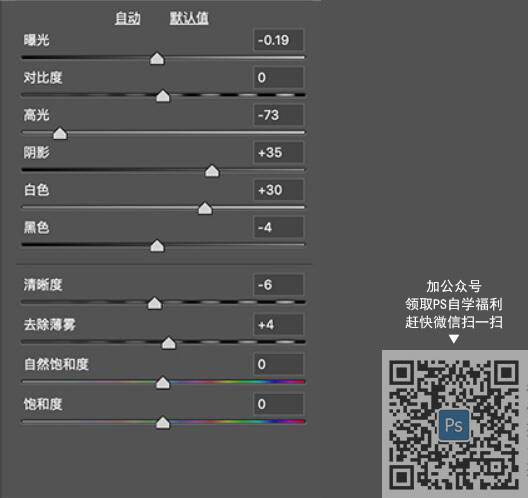
ACR导图一HSL调整
在调整HSL之前先说一下调整HSL的目的,调整HSL主要是为了调整人物的肤色,让肤色更统一干净一些
上面说过了这次HSL的调整
主要是为了调整人物的肤色,那么影响肤色的主要是红色
学习 · 提示
相关教程
关注大神微博加入>>
网友求助,请回答!
 学习PS请到www.16xx8.com
学习PS请到www.16xx8.com







